Casio ClassPad Manual del usuario
Página 9
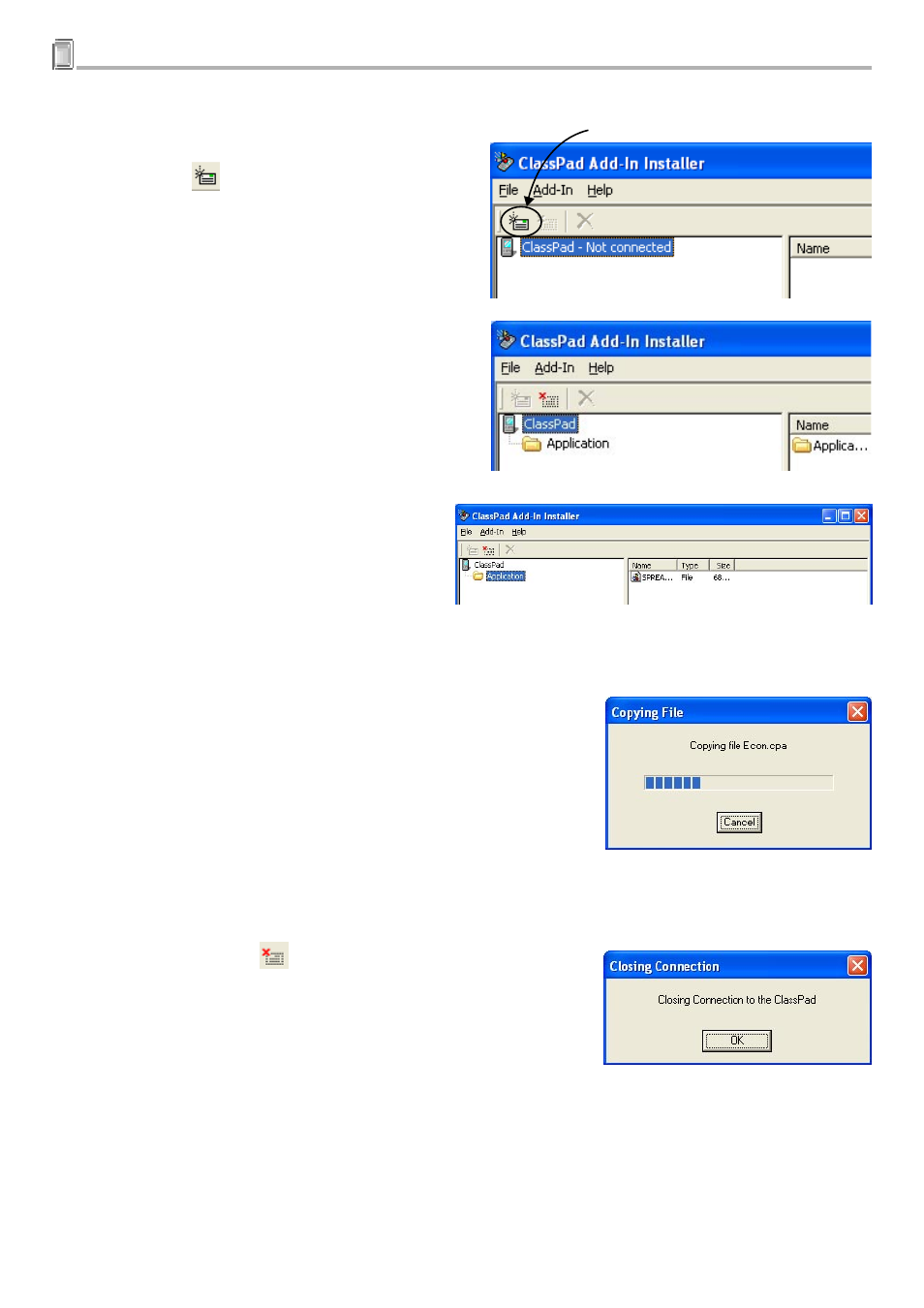
S-8
20040201
2 Usando el instalador de aplicaciones adicionadas para la ClassPad
9
. Toque [OK].
10
. Sobre la ventana “ClassPad Add-In Installer”,
haga clic en
.
• Después que una conexión se establece
exitosamente entre su ClassPad y ordenador, el
mensaje “ClassPad - Not connected” sobre el
costado izquierdo serán reemplazados por las
aplicaciones adicionadas que se encuentran
actualmente instaladas en su ClassPad.
11
. Haga clic en “Application” en el costado
izquierdo.
• Esto ocasiona que las aplicaciones
adicionadas actualmente instaladas sobre la
ClassPad aparezcan en el costado derecho.
Si el costado derecho permanece en blanco,
significa que su ClassPad no tiene ninguna
aplicación adicionada instalada.
12
. Suelte el software adicionado que desea usar sobre el costado
derecho.
• Esto inicia la instalación de la adición.
• También puede usar los pasos siguientes para instalar una
aplicación adicionada simple.
(1) Sobre la ventana “ClassPad Add-In Installer”, haga clic en
[Add-In] y luego [Application].
(2) Sobre la ventana de selección que aparece, haga clic el
archivo que desea instalar.
(3) Haga clic en [Open] y luego vaya al paso 14.
13
. Haga clic en el icono
.
14
. Haga clic en [OK].